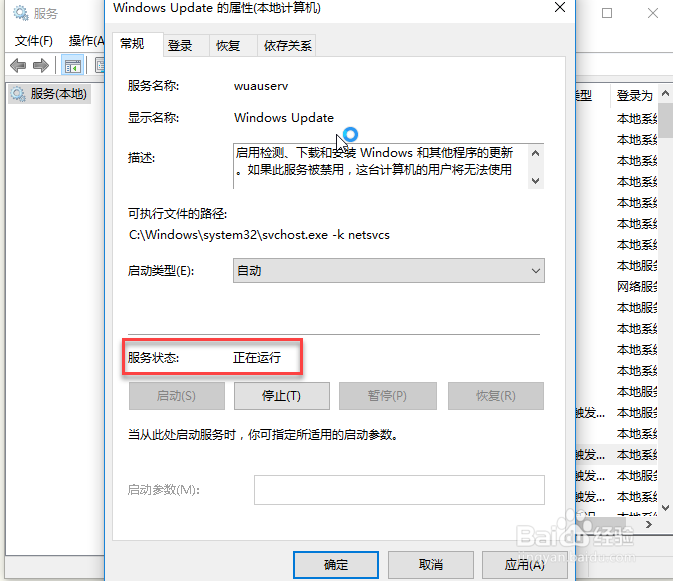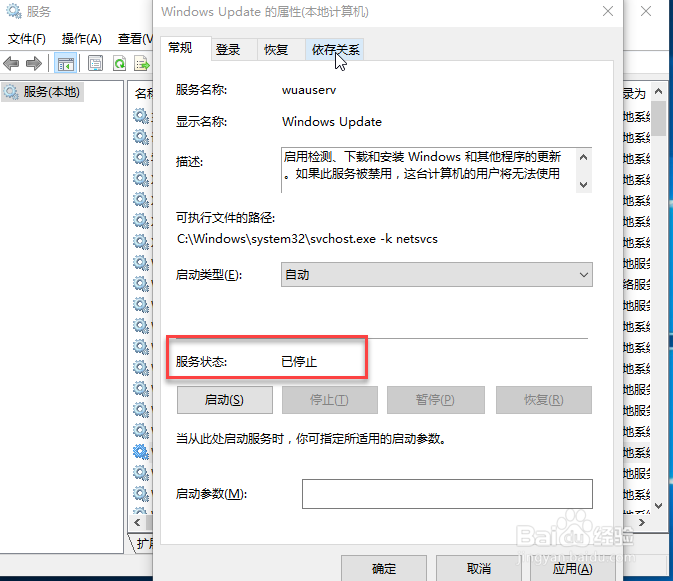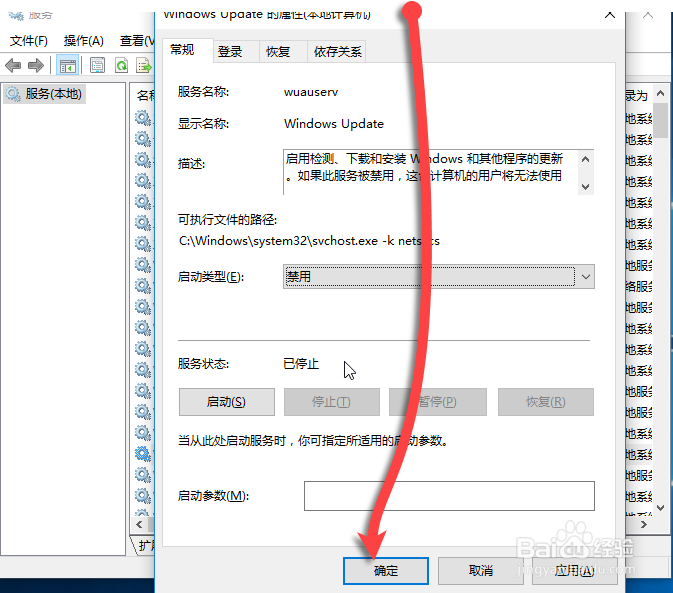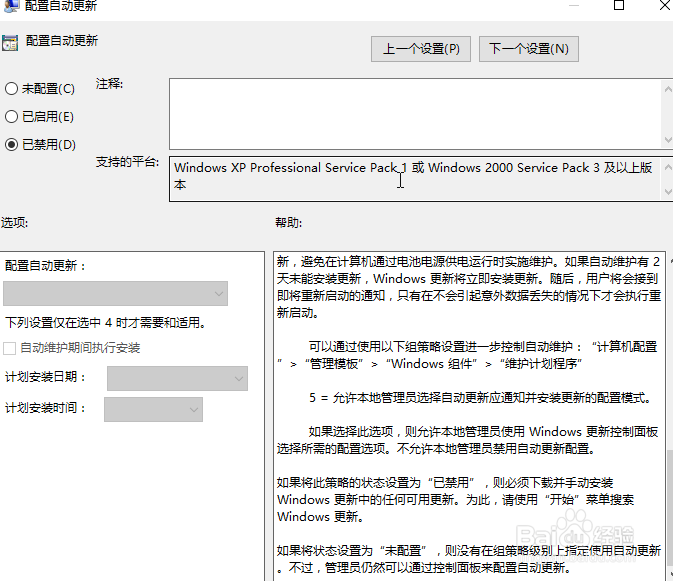win10家庭版更新怎么关闭,如何禁用自动更新
1、我们在键盘上按Win+R键打开运行对话框,以便输入服务命令打开。
2、在运行对话框中输入services.msc,然后点确定打开本地服务。
3、在服务窗口中找到名称为Windows Update的服务名。
4、我们双击这个Windows Update打开,在服务状态下可以看到现在是运行状态。
5、只要这个服务不运行就不会进行更新,我们点击停止。
6、停止后只对这次启动有效,下次启动时又会自动运行。所以我们还要把启动类型设置为禁用。
7、在启动类型中,点击选择列表中的“禁用”。
8、然后再点击底下的确定保存操作就可以了。这样就完成了禁用自动更新操作。
9、其他版的WIN10要从组策略中禁用,可以参考这个引用链接,这里就不再重复了。
声明:本网站引用、摘录或转载内容仅供网站访问者交流或参考,不代表本站立场,如存在版权或非法内容,请联系站长删除,联系邮箱:site.kefu@qq.com。
阅读量:69
阅读量:62
阅读量:91
阅读量:71
阅读量:27